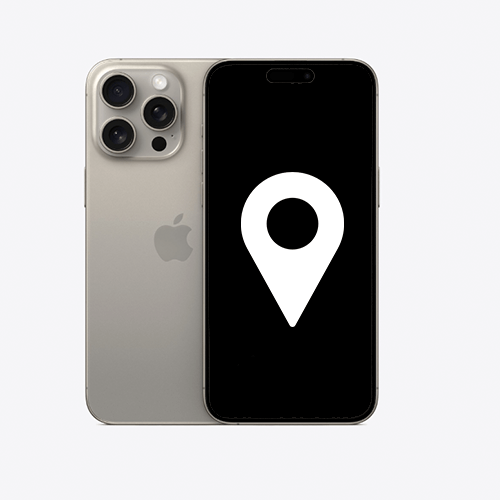
“Find My iPhone” é um recurso essencial para usuários da Apple, ajudando a localizar iPhones perdidos ou extraviados, mesmo quando o dispositivo está offline. Embora seus benefícios sejam significativos, alguns usuários podem ter preocupações com a privacidade, estar se preparando para vender seu dispositivo ou ter outros motivos para desativá-lo. Este guia fornece etapas detalhadas sobre como desligue 'Find My iPhone', atendendo a vários cenários e necessidades.
O que é 'Encontrar meu iPhone'?
‘Find My iPhone’ é um serviço avançado da Apple que ajuda a localizar seus dispositivos perdidos ou extraviados. Acessível através do recurso 'Find My' em Configurações, do aplicativo Find My ou iCloud.com, ele permite que você encontre seu dispositivo e compartilhar locais com amigos e familiares. No entanto, desativar ‘Find My iPhone’ significa que você não poderá mais usá-lo para localizar, bloquear ou apagar seu dispositivo.
Desligue “Find My iPhone”: etapas de preparação
A decisão de desativar 'Find My iPhone' pode ser devido a preocupações com a privacidade, a necessidade de vender seu telefone ou simplesmente uma preferência pessoal. Seja qual for o motivo, desativar esse recurso é um processo simples.
Certifique-se de fazer backup do seu iPhone para preservar seus dados. Tenha em mãos suas credenciais de ID Apple, pois elas são vitais neste processo.
Guia passo a passo: como desligar ‘Find My iPhone’
Bem-vindo ao nosso guia passo a passo sobre como desligar 'Encontre meu iphone'. Seja para privacidade, preparação do seu dispositivo para venda ou outros motivos, este guia completo garante que você possa desativar esse recurso com segurança e eficiência. Você não precisa ser um desenvolvedor ou use o modo de desenvolvedor por esta. Vamos mergulhar.
- Etapa 1: acessando as configurações de ‘Encontrar meu’: Primeiro, localize 'Find My' nas configurações do seu telefone. Vá para ‘Configurações’, clique no seu nome e selecione ‘Encontrar meu’.
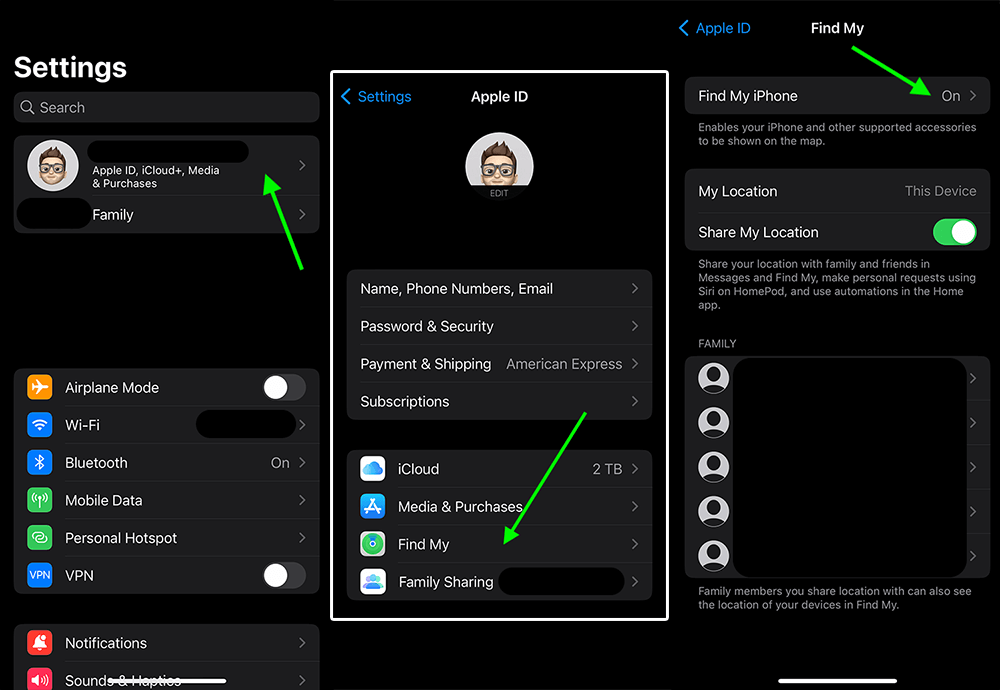
- Etapa 2: desativando o recurso: Em 'Find My', você pode desligar 'Find My iPhone' alternando de verde para cinza. Você será solicitado a inserir a senha do seu ID Apple por segurança.
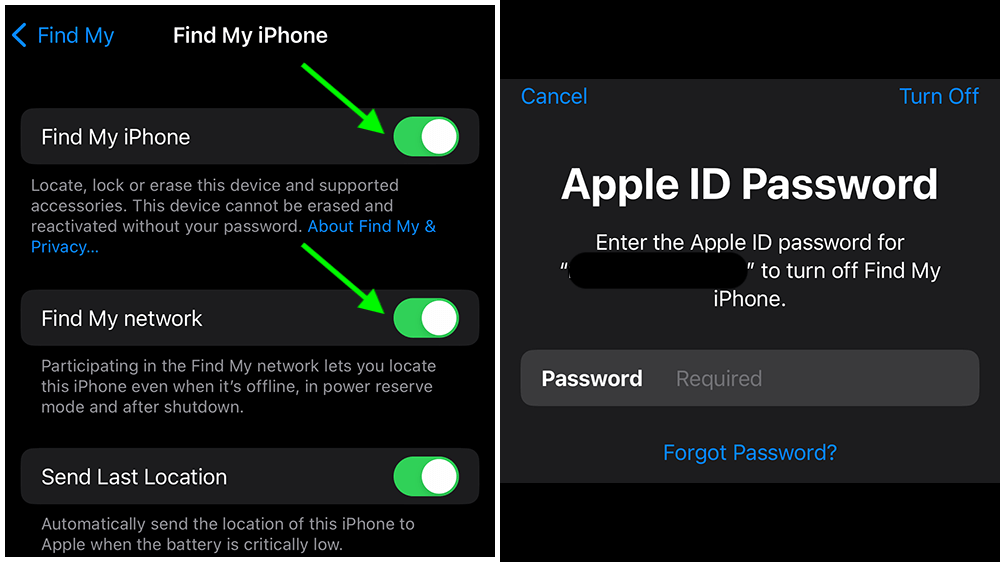
- Etapa 2a: Alternativamente, ou adicionalmente, você pode simplesmente desativar a função “Encontrar minha rede”. Nesse caso, você poderá encontrar seu telefone quando ele estiver ligado, mas não quando estiver desligado. Além disso, os Apple AirTags não funcionarão corretamente quando você desativar esta função. Antes de desligá-lo, você será questionado se realmente deseja fazê-lo.
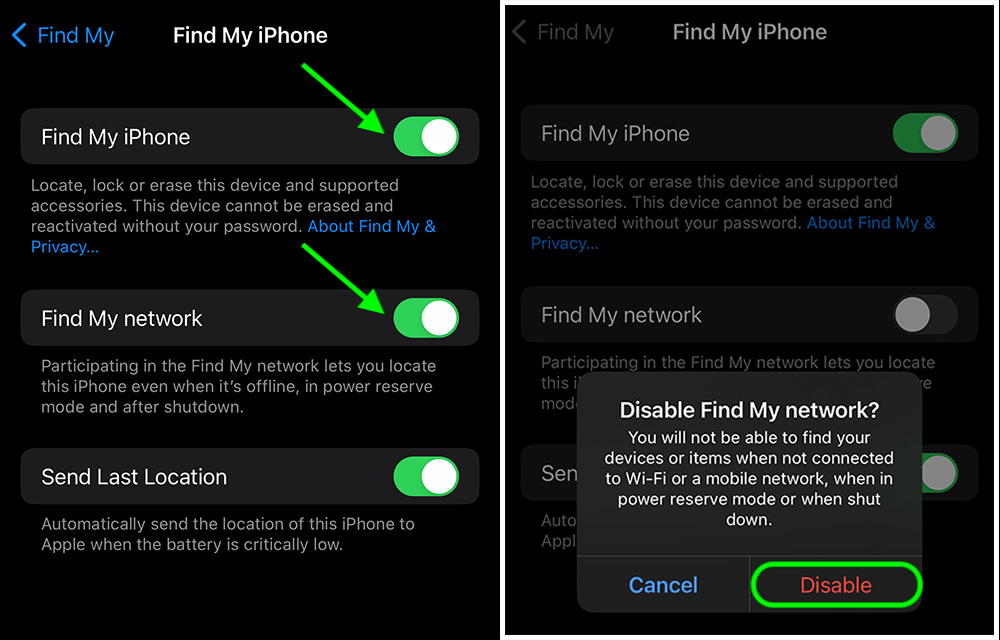
- Etapa 3: Verificando a desativação: Após a desativação, revise as configurações para garantir que ‘Find My iPhone’ foi desativado com sucesso.
Vídeo tutorial:
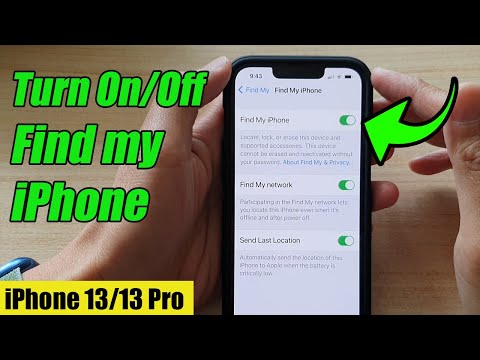
Métodos e considerações adicionais
Desativando iCloud
Outra maneira de desligar o ‘Find My’ é desabilitando o iCloud. Vá para ‘Configurações’, clique no seu nome e selecione ‘iCloud’, onde você pode desligar todos os recursos do iCloud.
Desativando permanentemente ‘Find My iPhone’
Para desativar permanentemente o ‘Find My iPhone’, especialmente se você não possui mais o dispositivo, use iCloud.com ou o aplicativo Find My. Você pode apagar e remover o dispositivo da sua lista de dispositivos, o que também desativa o bloqueio de ativação.
Solução de problemas comuns: Resolvendo problemas de desativação de recursos
Se você encontrar problemas, verifique sua conexão com a Internet, reinicie o dispositivo e certifique-se de inserir a senha correta do ID Apple.
Para iOS 13 ou posterior, o método acima se aplica. Para iOS 12 ou anterior, vá em ‘Configurações’, clique no seu nome e selecione ‘iCloud’ para encontrar a opção ‘Encontrar meu’.
Se a opção 'Encontrar meu iPhone' estiver esmaecida, isso pode ser devido ao tempo de uso ou configurações de restrições. Ajuste-os nas suas configurações e tente novamente.
Perguntas Frequentes
É possível desativar o ‘Find My iPhone’ sem uma senha do ID Apple?
Não, não é possível desativar o ‘Find My iPhone’ sem uma senha do ID Apple. A exigência de senha é uma medida de segurança para garantir que somente o usuário autorizado possa desativar esse recurso. Se você esqueceu a senha do seu ID Apple, precisará redefini-la por meio do processo de recuperação de conta da Apple.
Posso desligar o ‘Find My iPhone’ de outro dispositivo ou computador?
Sim, você pode desligar ‘Find My iPhone’ de outro dispositivo ou computador usando iCloud.com. Faça login com seu ID Apple, vá para a seção ‘Encontrar iPhone’, selecione seu dispositivo e escolha ‘Apagar iPhone’. Isso desativará ‘Find My iPhone’, mas lembre-se, também apaga todos os dados do dispositivo.
Como desligar ‘Find My iPhone’ afeta a segurança do meu dispositivo?
Desativar 'Find My iPhone' reduz a segurança do seu dispositivo, pois desativa a capacidade de rastrear, bloquear ou apagar remotamente o seu iPhone em caso de perda ou roubo. É aconselhável desligá-lo somente quando necessário e manter outras medidas de segurança como uma senha forte.
O que devo fazer se a opção ‘Encontrar meu iPhone’ estiver esmaecida?
Se a opção ‘Encontrar meu iPhone’ estiver esmaecida, pode ser devido às restrições definidas no seu dispositivo. Verifique em ‘Tempo de uso’ ou ‘Restrições’ em suas configurações. Pode ser necessário inserir uma senha para alterar essas configurações e ativar o botão de alternância para ‘Encontrar meu iPhone’.
Preciso desligar o 'Find My iPhone' antes de vender ou doar meu iPhone?
Sim, é importante desligar o ‘Find My iPhone’ antes de vender ou doar seu dispositivo. Esta etapa garante que o novo proprietário não enfrentará problemas com o bloqueio de ativação e também protege o acesso às suas informações pessoais.
O 'Find My iPhone' pode ser desativado remotamente se meu iPhone for perdido ou roubado?
Sim, se o seu iPhone for perdido ou roubado, você pode desativar o ‘Find My iPhone’ remotamente via iCloud.com. Ao optar por apagar seu dispositivo remotamente, o ‘Find My iPhone’ será desativado. No entanto, esta ação também excluirá todos os dados do telefone.
Depois de desativar o ‘Find My iPhone’, ele pode ser reativado facilmente, se necessário?
Sim, 'Find My iPhone' pode ser facilmente reativado. Basta ir em ‘Configurações’ do seu iPhone, tocar no seu nome, selecionar ‘iCloud’ e depois ‘Encontrar meu iPhone’. A partir daí, você pode alternar o botão para reativar ‘Find My iPhone’ sempre que necessário.
Nossa Conclusão
Desativar ‘Find My iPhone’ é uma ação simples, mas significativa. Seja por questões de privacidade, venda do seu dispositivo ou outros motivos, este guia ajuda você a navegar pelo processo de forma segura e eficaz, garantindo que você tome decisões informadas sobre os recursos de rastreamento do seu dispositivo.






Deixe um comentário